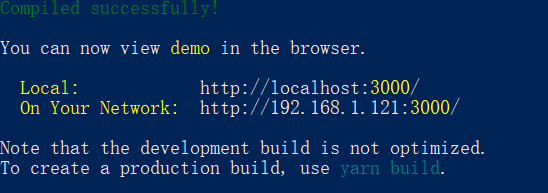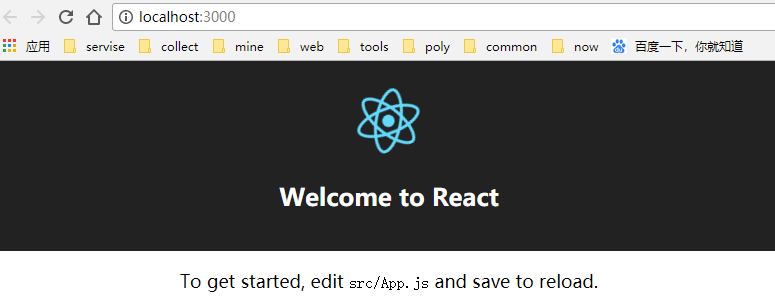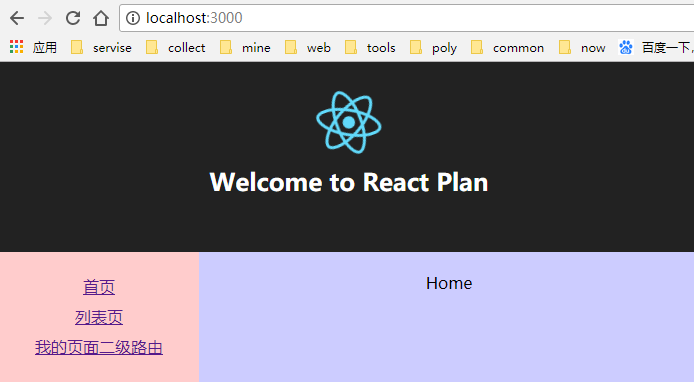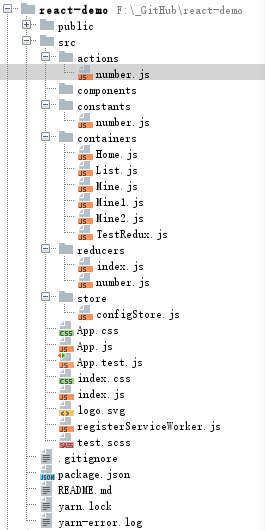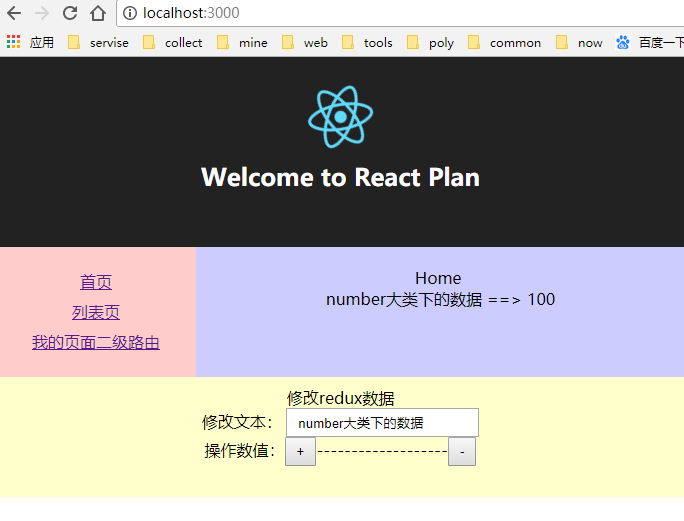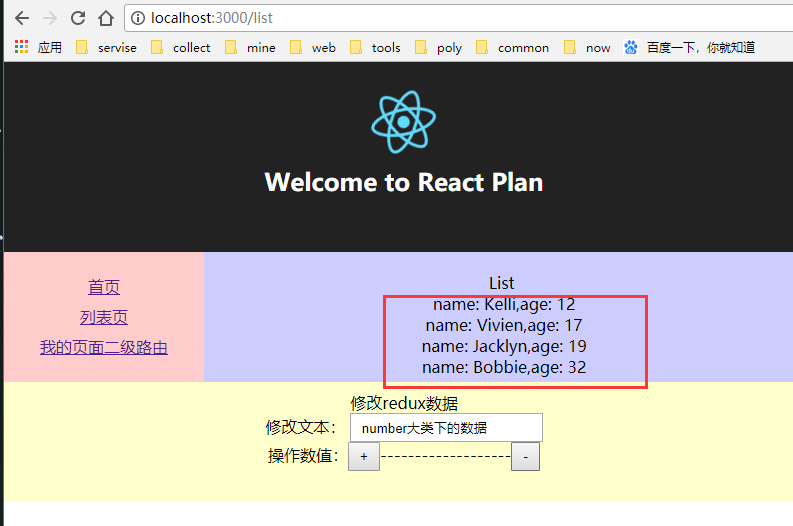新手级配置 react react-router4.0 redux fetch sass
文章出处:HoChine---原文地址
前言
最近公司来了几个实习生,刚好我手头没什么要紧事,然后领导让我带他们学习react, 为下一个react项目做基础。
然后随手写了几个demo,帮助他们了解正经项目如何去构建配置项目。
现在分享出来,希望可以帮助到需要的人。 本demo 中有些目录虽然没有用,但是我还是列了出来,目的是为了展示一个正规项目的目录骨架结构。
create-react-app 模板文件我也没有归类,等了解之后,可以自己归类,加一个样式的文件夹。
正文
就目前的大环境而言,在开发react或vue项目的时候,应该没有几个人还直接在html直接饮用react的库文件吧,都是用的前端构建工具webpack + es6 来写项目。所以直接就推荐facebook官方出品的脚手架create-react-app来做项目。 create-react-app是最适合新手来学习使用的脚手架,全部是简单的命令。不需要像别的脚手架一样,先去clone整个项目,然后再安装依赖。
第一步 (安装工具,生成项目, 启动项目)
安装create-react-app工具
npm install -g create-react-app
生成项目
create-react-app react-demo
生成项目之后自动会下载依赖全部,
进入项目之后,启动项目
cd react-demo npm start 或者 yarn start
npm 和 yarn 都是包管理器, 都可以下载依赖,具体这里不做解释,详情可以自己搜索。一个项目最好用一种包管理工具,不要混用,下面都用yarn来下载依赖。不做另外说明。
项目启动之后打开3000端口。
项目启动成功如下图:
第二步 (配置react-router4.0,包含路由传参等)
1、安装依赖
yarn add react-router-dom --save
2、新建文件、配置路由src 目录下 新建 containers 目录 里面放置主页面文件src 目录下 新建 components 目录 里面放置高复用模板文件
在 containers 中新建 Home.js
Home.js 代码
import React, { Component } from 'react';class Home extends Component {
render() { return (
<div> Home
</div>
);
}
}
export default Home;在 containers 中新建 List.js
List.js 代码
import React, { Component } from 'react';class List extends Component {
render() { return (
<div> List
</div>
);
}
}
export default List;在 containers 中新建 Mine.js
Mine.js 代码 (二级路由,路由传参示例)
import React, {Component} from 'react';import {BrowserRouter as Router, Route, Link} from 'react-router-dom';import Mine1 from './Mine1'import Mine2 from './Mine2'class Mine extends Component {
constructor(props) { super(props); this.state = {
param: ''
};
}
changeParam(event) { this.setState({
param: event.target.value
})
}
render() { return (
<Router>
<div> Mine
传参示例:<input type="text" placeholder='请输入要传递到mine2的参数' value={this.state.param} onChange={this.changeParam.bind(this)}/>
<div className="mine-nav">
{/*编写导航*/}
<ul>
<li><Link to={`${this.props.match.url}/mine1`}>Mine1</Link></li>
<li><Link to={`${this.props.match.url}/mine2/${this.state.param? this.state.param : "default-param"}`}>Mine2</Link></li>
{/*传参示例,如果没有参数,传默认参数*/}
</ul>
{/*路由匹配*/}
<div>
<Route exact path={`${this.props.match.url}/mine1`} component={Mine1}/>
<Route path={`${this.props.match.url}/mine2/:param`} component={Mine2}/>
</div>
</div>
</div>
</Router>
);
}
}
export default Mine;在 containers 中新建 Mine1.js
Mine1.js 代码
import React, { Component } from 'react';class Mine1 extends Component {
render() { return (
<div> Mine1
</div>
);
}
}
export default Mine1;在 containers 中新建 Mine2.js
Mine2.js 代码 (路由传参示例)
import React, { Component } from 'react';class Mine2 extends Component {
render() { return (
<div> 2222222222222 传递的参数:{this.props.match.params.param}
</div>
);
}
}
export default Mine2;修改入口App.js 文件,修改为如下所示:
import React, { Component } from 'react';
import {BrowserRouter as Router, Route, Link} from 'react-router-dom';
import List from './containers/List.js'
import Home from './containers/Home.js'
import Mine from './containers/Mine.js'
import './App.css'
import logo from './logo.svg'
class App extends Component {
render() {
return ( <div className="App">
<div className="App-header">
<img src={logo} className="App-logo" alt="logo" />
<h2 className='App-title'>Welcome to React Plan</h2>
</div>
<div className="App-content">
{/*路由配置*/} <Router>
<div className="content-box">
{/*编写导航*/} <ul className="nav">
<li><Link to="/">首页</Link></li>
<li><Link to="/list">列表页</Link></li>
<li><Link to="/mine/mine1">我的页面二级路由</Link></li>
{/*link指向二级路由的默认页面*/} </ul>
{/*路由匹配*/} <div className="content">
<Route exact path="/" component={Home}/>
<Route path="/list" component={List}/>
<Route path="/mine" component={Mine}/>
</div>
</div>
</Router>
</div>
</div>
);
}
}
export default App修改App.css 文件,让稍微有一点样式:
.App { text-align: center;
}.App-logo { animation: App-logo-spin infinite 20s linear; height: 80px;
}.App-header { background-color: #222; height: 150px; padding: 20px; color: white;
}.App-title { font-size: 1.5em;
}.App-intro { font-size: large;
}
@keyframes App-logo-spin { from { transform: rotate(0deg);
} to { transform: rotate(360deg);
}
}/*下面是新添加的样式*/* { margin: 0; padding: 0; list-style: none;
}.content-box{ overflow: hidden;
}.nav { padding: 20px; float: left; width: 160px; background-color: #fcc;
}.nav li{ line-height: 30px;
}.content{ padding: 20px 0 0 200px; background-color: #ccf; height: 110px;
}.mine-nav{ background-color: #cfc; margin-top: 20px; height: 70px;
}.mine-nav ul{ overflow: hidden;
}.mine-nav ul li{ float: left; width: 50%;
}.mine-nav>div{ margin-top: 20px;
}大功告成,点一点试试吧。配置完毕,页面如下图:
第三步 (配置redux)
redux具体是什么,这里就不多提,想详细了解最好看一下阮一峰老师的博客 Redux 入门教程 来了解什么是redux, 或者你的项目到底需不需要用redux。这里只讲如何去配置redux.
1、安装依赖
yarn add redux react-redux --save
2、新建文件, 配置reduxsrc 目录下 新建 store 目录里面放置 store配置文件src 目录下 新建 reducers 目录里面放置 规则性文件src 目录下 新建 constants 目录里面放置 数据src 目录下 新建 actions 目录里面放置 触发更新文件
在 store 中新建 configStore.js
store > configStore.js 文件
import { createStore } from 'redux'//引入规则文件import rootReducer from '../reducers/index.js'export default function configStore(initState){ // 创建store
const store = createStore(
rootReducer,
initState, // 如果安装了redux插件可按照版本打开下面的注释
// window.devToolsExtension ? window.devToolsExtension() : undefined
// window.__REDUX_DEVTOOLS_EXTENSION__ ? window.__REDUX_DEVTOOLS_EXTENSION__() : undefined
) return store
}在 reducers 中新建 index.js
在 reducers 中新建 number.js
reducers > index.js 文件
// 规则性文件import { combineReducers } from 'redux'import number from './number'// 如果有多个规则,则引入多个文件//import XXXX from './XXXX'// 创建规则export default combineReducers({ // XXXX,
number
})reducers > number.js 文件
import * as actionTypes from '../constants/number.js'import { combineReducers } from 'redux'const text = function (state = actionTypes.TEXT, action){
switch(action.type) { case actionTypes.TEXT : return action.data.text default: return state
}
}
const count = function (state = actionTypes.COUNT, action){
switch(action.type) { case actionTypes.COUNT : return action.data.count
default: return state
}
}
export default combineReducers({
text, count})在 constants 中新建 number.js
constants > number.js 文件
export const COUNT = 100;export const TEXT = 'number大类下的数据';
修改 containers 中的 Home.js (稍微把home组件改成使用redux的形式)
containers > Home.js 文件
import React, { Component } from 'react';import {connect} from 'react-redux';class Home extends Component {
render() { return (
<div> Home <br/>
{this.props.text} ==> {this.props.count}
</div>
);
}
}// 如果只是读取数据,那么只需要这一个方法即可。(这里两个写出来只是为了方便理解)function mapStateToProps(state){ return {
count: state.number.count,
text: state.number.text
}
}// 同理,如果只是设置数据,那么只需要这一个方法即可。function mapDispatchToProps(dispatch) { return {
}
}
export default connect(
mapStateToProps,
mapDispatchToProps
)(Home)做到这里,应该已经实现了第一步,可以读取数据了。 如图:
读取数据实现了,接下来肯定要实现设置数据。
在 containers 中的新建 TestRedux.js
containers > TestRedux.js 文件
import React, { Component } from 'react';import {bindActionCreators} from 'redux'import {connect} from 'react-redux'import * as handlerNumberActions from '../actions/number.js'class TestRedux extends Component {
textChange(event){ this.props.handlerNumberActions.changeText({
text: event.target.value
})
}
numberAdd(){ this.props.handlerNumberActions.addNumber({
count: this.props.count
})
}
numberSubtract(){ this.props.handlerNumberActions.subtractNumber({
count: this.props.count
})
}
render() { return (
<div style={{height:'100px',background: '#ffc',padding: '10px'}}>
<ul>
<li>修改redux数据</li>
<li>修改文本: <input type="text" style={{padding: '5px 10px'}} value={this.props.text} onChange={this.textChange.bind(this)} /></li>
<li>操作数值:
<button style={{padding: '5px 10px'}} onClick={this.numberAdd.bind(this)}>+</button>
-------------------
<button style={{padding: '5px 10px'}} onClick={this.numberSubtract.bind(this)}>-</button>
</li>
</ul>
</div>
);
}
}
function mapStateToProps(state){ return {
count: state.number.count,
text: state.number.text
}
}
function mapDispatchToProps(dispatch) { return {
handlerNumberActions: bindActionCreators(handlerNumberActions, dispatch)
}
}
export default connect(
mapStateToProps,
mapDispatchToProps
)(TestRedux)在 actions 中的新建 number.js
actions > number.js 文件
import * as actionTypes from '../constants/number.js'export function addNumber(data){ data.count ++; return { type: actionTypes.COUNT, data
}
}
export function subtractNumber(data){ data.count --; return { type: actionTypes.COUNT, data
}
}
export function changeText(data){ return { type: actionTypes.TEXT, data
}
}至此,完整的redux就彻底的配置完毕了。点一点,或者修改一下文本试试吧。
目录结构和效果如下图:
第四步 (配置fetch)
fetch是什么呢?fetch其实是 XMLHttpRequest 的替代品,比起 XMLHttpRequest 这种粗糙的东西,fetch显然看起来精致多了,最棒的是fetch 是基于 Promise 的,让我们摆脱了地狱回调的噩梦。下面我们就把fetch 简单封装一下。方便在react中使用。
1、安装依赖
yarn add whatwg-fetch es6-promise --save
2、新建文件 封装 fetch 方法
在 src 目录下的新建 fetch 目录, 在 fetch 文件下新建 index.js 封装 fetch
fetch > index.js 文件
import 'whatwg-fetch'import 'es6-promise'export function get(url) { let result = fetch(url, {
credentials: 'include',
headers: { 'Access-Control-Allow-Origin': '*', 'Accept': 'application/json, text/plain, */*'
}, // 设置允许cors跨域
mode: 'cors'
}); return result;
}// 将对象拼接成 key1=val1&key2=val2&key3=val3 的字符串形式function obj2params(obj) { let result = ''; let item; for (item in obj) {
result += '&' + item + '=' + encodeURIComponent(obj[item]);
}
if (result) {
result = result.slice(1);
}
return result;
}// 发送 post 请求export function post(url, paramsObj) { let result = fetch(url, {
method: 'POST',
credentials: 'include',
headers: { 'Accept': 'application/json, text/plain, */*', 'Content-Type': 'application/x-www-form-urlencoded'
},
body: obj2params(paramsObj)
});
return result;
}在public 目录下 新建 mock 目录 放置 模拟数据。
在mock 目录下 新建 list.json 文件。
public > mock > list.json
{
"errorNo": 0,
"message": "success",
"data": [
{
"name": "Kelli",
"age": 12
},
{
"name": "Vivien",
"age": 17
},
{
"name": "Jacklyn",
"age": 19
},
{
"name": "Bobbie",
"age": 32
}
]
}修改 src > containers 下的 List.js 文件。
src > containers > List.js
import React, {Component} from 'react';import {get} from '../fetch/index';class List extends Component { constructor(props) { super(props); this.state = {}
}
componentWillMount() { this.getListData()
}
getListData() {
get("./mock/list.json").then((res) => { return res.json();
}).then((json)=>{ this.setState({
dataList: json.data
})
}).catch(function (err) { console.log(err);
})
}
render() { let _this = this; function createListDom() { return {
__html: _this.state.dataList && _this.state.dataList.map( item => { return '<li>name: '+ item.name + ',age: '+ item.age +'</li>'
}).join('')
};
} return ( <div>
List <br/>
<ul dangerouslySetInnerHTML={createListDom()} />
</div>
);
}
}export default List;这是只是简单的测试了get 方法,至于post 请求,有兴趣的大家可以私下去测试。
配置完成如下图:
第五步 (配置sass)
在高版本的create-react-app中去掉了支持sass的功能,如果我们还想用只能自己配置,需要改动配置文件。
1、安装依赖
yarn add node-sass sass-loader --save-dev
2、修改配置
在node_modules/react-scripts/config 下找到 webpack.config.dev.js 文件,
先在 exclude 中按照规律在后面添加 /.scss$/ ,
然后再在loaders中配置 sass文件规则。
{ test: /\.scss$/,
loaders: ['style-loader', 'css-loader', 'sass-loader']
}改两个地方的配置之后,sass就配置好了,如图:
webpack.config.dev.js是开发环境的配置文件,如果想在生产环境也生效,那么在webpack.config.prod.js做同样配置的修改。
到这里,所有的配置就全部完成了。项目亲测可以运行。
共同学习,写下你的评论
评论加载中...
作者其他优质文章